外网电脑欲通过浏览器访问NVR的WEB界面查看监控画面,但不成功。排查方法如下:
1.检查NVR已配置正确的网关/DNS
登录到NVR的管理界面,点击“设置>网络设置>连接”,确认IP地址、网关、DNS等参数配置正确,务必保证NVR使用这些参数可以上网。
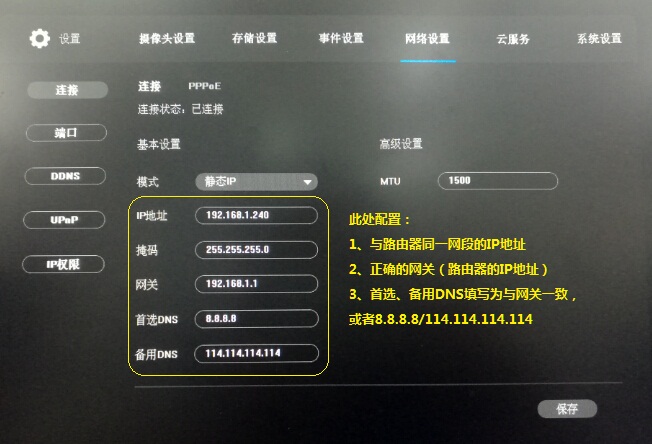
2.确认远程访问的IP地址是公网IP
部分小型宽带运营商如长城宽带、铁通等提供的IP地址不是公网IP或者假公网IP地址,这种情况下是无法成功访问到路由器下的NVR,需要联系宽带运营商解决。
判断公网IP的方法:与NVR同一局域网的电脑访问ip138.com,查看到的IP地址与NVR前端路由器WAN口IP相同,则是公网IP;不同则不是公网IP。

3.UPnP映射的端口可能被屏蔽,建议修改外部端口
大部分宽带线路都屏蔽了80端口,也就是运营商不允许http的访问进入。如果对外开放的端口为80,极有可能因为屏蔽而无法访问,请将外部端口修改为9000或以上的端口。在NVR界面,进入“设置>网络设置>UPnP”,将映射条目点击“编辑”,依次修改外部端口,修改后的端口如下:

4.确认路由器已开启UPnP
当路由器UPnP未开启时,将导致NVR的UPnP映射不成功。若上图中映射条目的状态为“未生效”,则说明路由器未开启UPnP。请开启路由器的UPnP。
5.远程访问电脑建议使用IE浏览器并安装插件
远程访问的电脑请使用IE(IE6.0以上)或者Firefox浏览器(32位);成功访问到NVR的WEB界面后,会提示安装插件,请下载并安装插件。否则可能看不了监控画面。
![]()
远程访问NVR的WEB界面,有如下两点建议:
1、一般PPPoE宽带拨号或者动态IP的宽带线路上,由于每次联网的IP地址都不一样,为外网电脑的远程访问带来了极大的不便利。建议可以在路由器或者NVR上登录花生壳/TP-LINK DDNS,成功绑定域名之后,外网电脑使用该域名访问。
2、WEB浏览器预览默认是主码流,需要较大的带宽。若遇到WEB远程预览监控画面卡的问题,可以尝试在预览画面切换为子码流,如下。












